萬盛學電腦網 >> 圖文處理 >> Photoshop教程 >> ps文字教程 >> PS制作線框藝術字教程
PS制作線框藝術字教程
PS制作線框藝術字教程
最終效果 
1.打開Photoshop ,將“前/背景色”設為白/黑,在後新建一個大小為800×600像素的文件,背景內容為“背景色”。
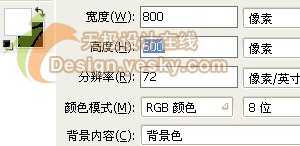
2.利用“文字工具”輸入文字“風之夢”,然後把“背景層”解鎖後,將文字層與畫布層合並(Ctrl+E)。
提示:字體可以用黑體或較粗的字體。

3.然後執行菜單中“濾鏡/像素化/馬賽克”命令,設置其值為16(馬賽克參數可以自行調整,以看得到小方塊為標准)。

4.執行菜單中“濾鏡/風格化/照亮邊緣”命令,參數為5,5,1,效果如下圖所示。

5.執行菜單中“濾鏡/風格化/查找邊緣”命令,效果如下。
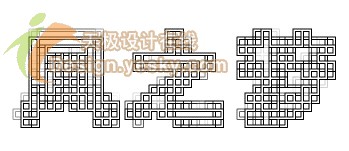
6.設置前景色為粉色,背景色為白色,單擊“圖層面板”下方的“圖層調整按鈕”,選擇“漸變映射”後文字就變成了粉色外框。
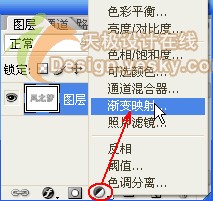
7.將圖層合並,然後執行菜單中“選擇/色彩范圍”命令,用吸管選取空白的地方,對除文字外的空白處進行選擇,效果如下。
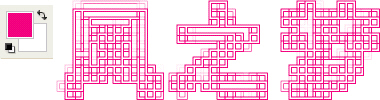

8.按下Delete鍵刪除選區,形成效果1,按Ctrl+D取消選區,如效果2所示。
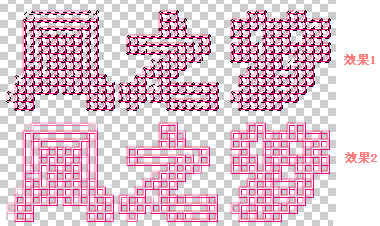
9.用“魔棒工具”點選這些空格相應的地方進行填充,打造出漂亮的線框字,新建一個層填充白色為背景即可,最後效果如下。

- 上一頁:PS制作果凍字教程
- 下一頁:PS制作液態文字教程
ps文字教程排行
軟件知識推薦
相關文章
copyright © 萬盛學電腦網 all rights reserved



